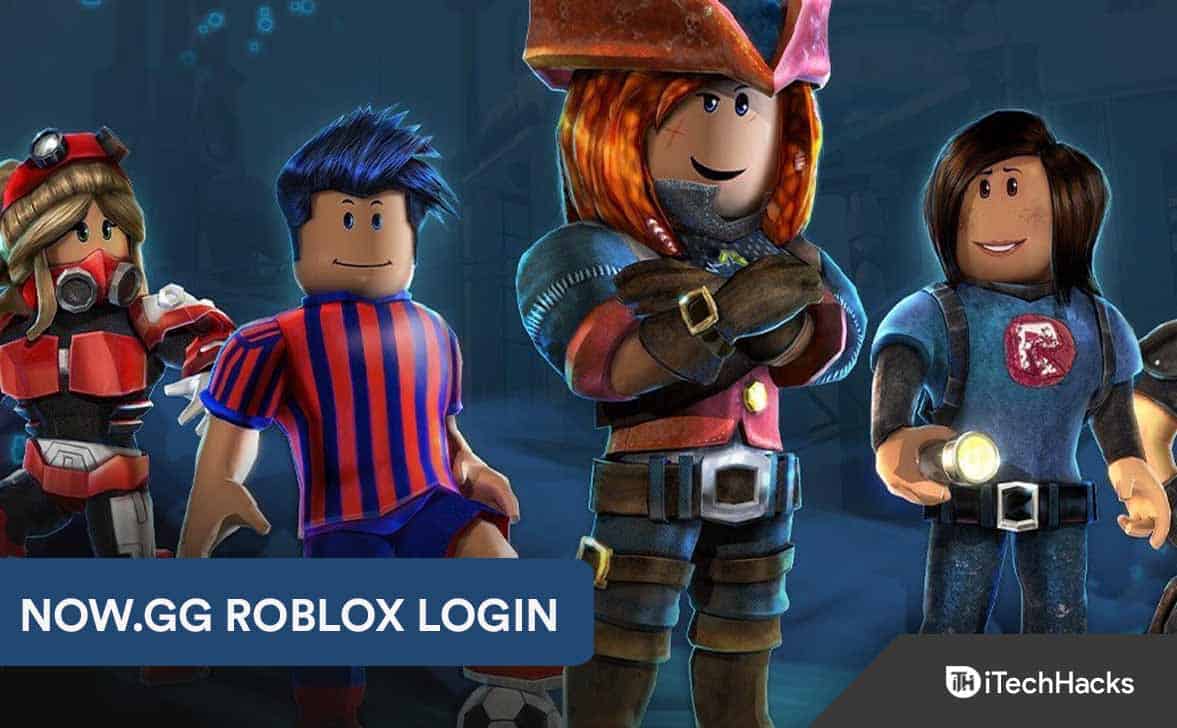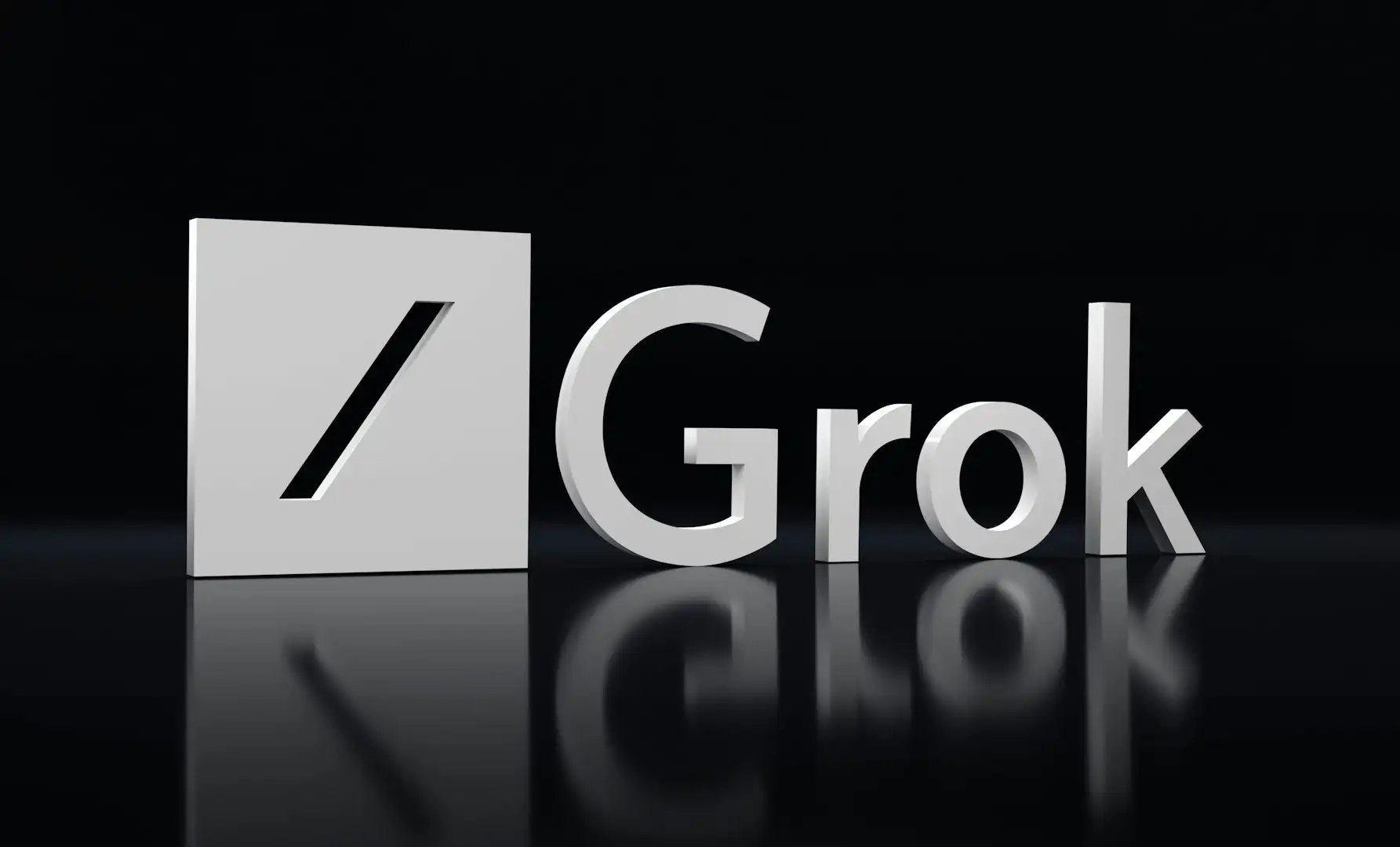În această postare, vă vom arătaCum să verificați și să creșteți limita de dimensiune a căsuței poștale OutlookÎn MS Outlook și noua aplicație Outlook Desktop. Outlook oferă o limită implicită de stocare a căsuței poștale, în funcție de tipul de cont. Pentru majoritatea utilizatorilor Outlook.com, dimensiunea implicită a căsuței poștale este15 GB, în timp ce abonații Microsoft 365 se bucură de o limită mai mare, variind de la50 GB Două 100 GB(Exchange online) în funcție de plan.
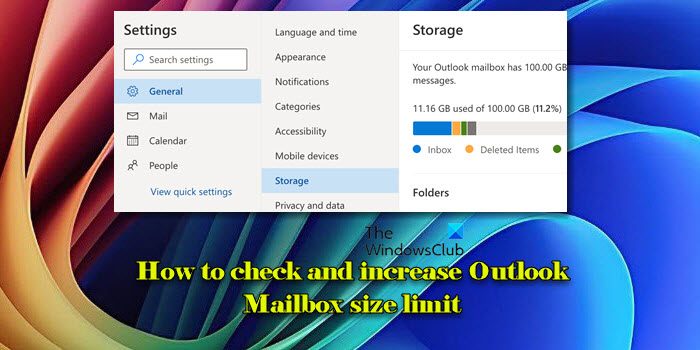
Această capacitate vă permite să stocați o cantitate semnificativă de e -mailuri și fișiere. Cu toate acestea, dacă, nu veți putea trimite sau primi e -mailuri până când nu eliberați spațiu sau creșteți capacitatea de stocare a contului dvs.
Verificați și creșteți limita de dimensiune a căsuței poștale Outlook
În secțiunile următoare, vă vom arătaCum să verificați și să vă creșteți limita de dimensiune a căsuței poștale Outlook, astfel încât să vă puteți gestiona dimensiunea căsuței poștale în mod proactiv, evitând perturbări și asigurați o experiență de e -mail lină.
Verificați limita dimensiunii căsuței poștale în Microsoft Outlook
Lansați MS Outlook pe desktop. Faceți clic dreapta pe căsuța poștală (în panoul din stânga) și selectațiProprietățile fișierului de date.
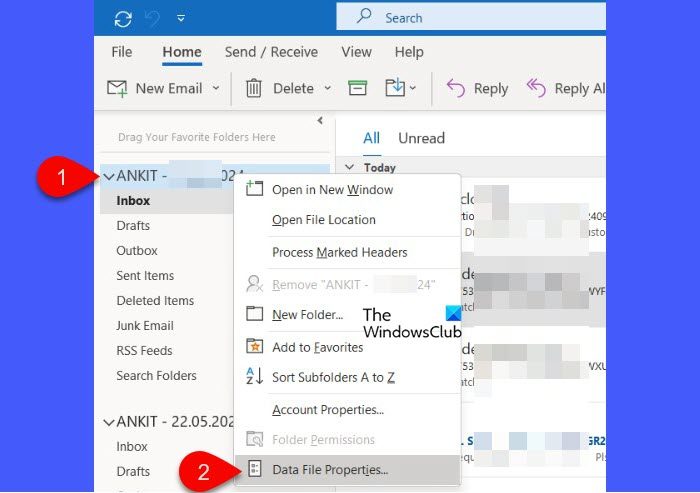
În fereastra Outlook Properties, faceți clic peDimensiunea folderuluibuton subGeneralfilă.
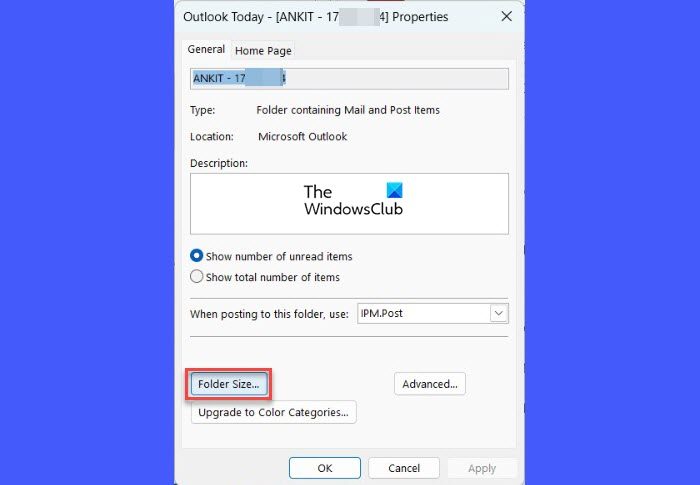
Va apărea o fereastră de dimensiune a folderului, afișând detalii despre dimensiunea curentă a căsuței poștale și a spațiului utilizat. Mărimea căsuței poștale și fiecare subfolder vor fi afișate în Kilobytes (KB).
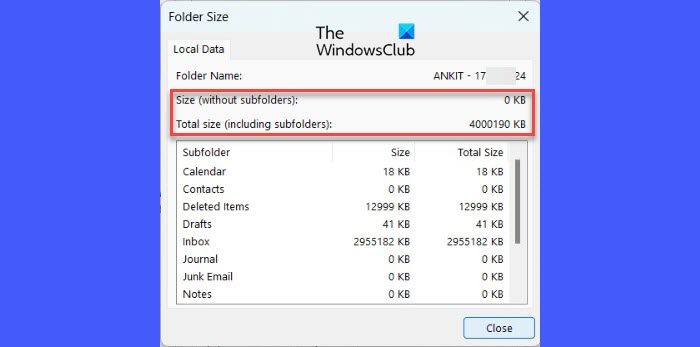
Pentru a converti în megabytes (MB), mutați punctul zecimal trei locuri în stânga și pentru a converti în gigabytes (GB), mutați punctul zecimal în șase locuri în stânga. De exemplu, 4842 kb este de aproximativ 4,8 MB.
Verificați limita de dimensiune a căsuței poștale în noua aplicație Outlook
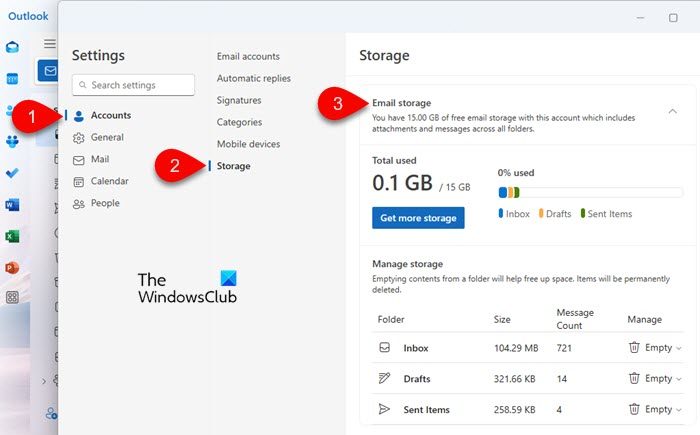
Deschideți noua aplicație Outlook pe desktop. Faceți clic peSetări(Gear) pictogramă în colțul din dreapta sus.
Navigați laConturi> stocareÎn fereastra Setări.
ClicStocare prin e -mailPentru a vizualiza informații detaliate despre dimensiunea căsuței poștale, inclusiv capacitatea totală de stocare și suma utilizată în prezent de inbox, proiecte și articole trimise.
Verificați limita dimensiunii căsuței poștale în Outlook.com
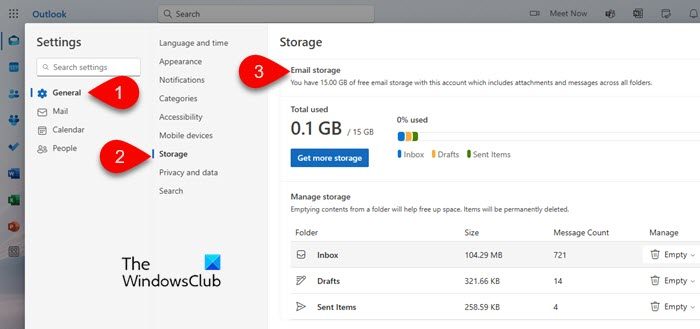
O opțiune similară este disponibilă înOutlook.comPentru a verifica dimensiunea căsuței poștale.
Deschideți browserul web, accesați Outlook.com și conectați -vă la contul dvs. Faceți clic peSetăripictogramă situată în colțul din dreapta sus al paginii.
În fereastra Setări, selectațiGeneraldin bara laterală din stânga, apoi faceți clic peDepozitare.
Aici, veți vedea informații despre dimensiunea căsuței dvs. poștale, inclusiv capacitatea totală de stocare și cât de mult spațiu utilizați în prezent.
Creșteți limita de dimensiune a căsuței poștale perspective
PentruOutlook.com, s -ar putea să faceți upgrade la unAbonament Microsoft 365, care crește dimensiunea căsuței poștale15 GB Două 50 GBsau mai multe, în funcție de plan.
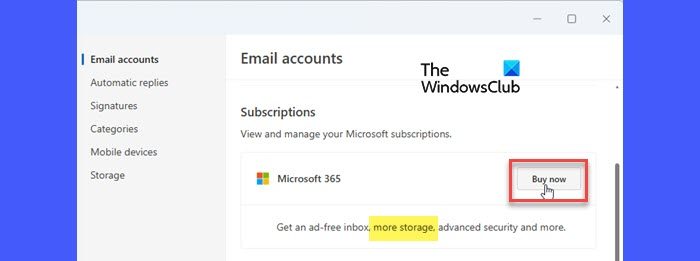
În nouOutlook Desktopaplicație șiMicrosoft Outlook pentru afaceri, dimensiunea căsuței poștale este de obicei legată de planul dvs. de abonament sau de setările serverului de schimb al organizației dvs. Dacă sunteți pe un plan de afaceri Microsoft 365, puteți solicita o actualizare la un plan de nivel superior care oferăpână la 100 GBde stocare a căsuței poștale. Utilizatorii Exchange Server pot solicita administratorului IT să ajusteze limita de dimensiune a căsuței poștale prin intermediul centrului de administrare Exchange.
În afară de creșterea limitei de dimensiune a căsuței poștale, puteți, de asemenea,reduce dimensiunea acesteiaurmând câteva practici simple.
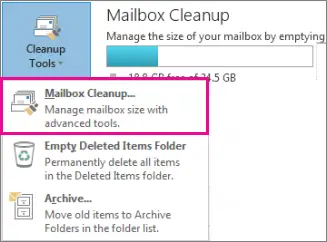
- Curățați căsuța poștală:Pentru MS Outlook, utilizați încorporatInstrument de curățare a căsuței poștale sau comprimați fișierele de date Outlookla. Pentru Outlook.com, accesațiSetări> stocare. Veți vedea o defalcare a cât de mult spațiu folosește fiecare folder, cu opțiunea de a șterge permanent toate articolele sau cele mai vechi de 3, 6 sau 12 luni pentru a elibera spațiul.
- Goliți folderul „Articole șterse”:Goliți -vă regulatArticole șterseFolder pentru a elimina e -mailurile care nu mai sunt necesare permanent. Acest lucru asigură că nu continuă să ocupe un spațiu de stocare valoros.
- Goliți folderul „e -mail junk”:Ștergeți periodic folderul de e -mail Junk pentru a scăpa de spam sau de mesaje nedorite care pot acumula și consuma stocare în timp.
- Măturați e -mailurile nedorite: Pentru a șterge sau muta rapid e -mailurile nedorite de la expeditori specifici. Acest lucru va ajuta la gestionarea e -mailurilor recurente și la prevenirea acumulării inutile în căsuța de e -mail.
- Arhivați Articole mai vechi:Outlook arhivează automat obiectele la intervale regulate, dar le puteți arhiva manual. Acest lucru le elimină din căsuța poștală activă ori de câte ori doriți, păstrându -le în același timp accesibile pentru referințe viitoare.
- Salvați atașamente în afara căsuței poștale:Pentru a evita completarea cutiei poștale cu fișiere mari, salvați atașamente de e -mail la OneDrive sau un alt serviciu de stocare în cloud și apoi eliminați -le din e -mailuri.
Urmând în mod regulat practicile de mai sus, puteți gestiona eficient dimensiunea căsuței poștale Outlook, păstrându -l slab și organizat.
Citire: .
Cum pot crește limita de mărime a e -mailului în Outlook?
Dacă aveți acces la administrator, puteți modifica registrul la. Editor de registru deschis și navigați laHKEY_CURRENT_USER\Software\Microsoft\Office\<version>\Outlook\Preferences.
Faceți clic dreapta pe panoul din dreapta și creați un nouValoare DWORD (32 biți)chematMaxAttachmentSize. Setați valoarea înKB(de exemplu, pentru 25 MB, setați -l la 25600).
Reporniți perspectivele pentru ca modificările să intre în vigoare. Dacă utilizați un cont corporativ, contactați administratorul IT pentru asistență pentru creșterea limitei de mărime a e -mailului.
Cum pot remedia limita de stocare a perspectivelor?
Dacă cutia poștală se apropie de limita de dimensiune, luați în considerare actualizarea la un abonament Microsoft 365 pentru o capacitate de stocare sporită. În plus, arhivarea în mod regulat a e -mailurilor vechi într -un fișier PST separat, ștergerea articolelor inutile și utilizarea serviciilor de stocare în cloud, cum ar fi OneDrive, pentru atașamente mari, vă poate ajuta să gestionați eficient dimensiunea actuală a căsuței poștale.
Citiți în continuare: .


![Nu se poate porni Windows după instalarea Ubuntu [Remediere]](https://elsefix.com/tech/tejana/wp-content/uploads/2024/11/unable-to-boot-windows.png)
![VirtualBox nu poate citi cheia de produs [Remediere]](https://elsefix.com/tech/tejana/wp-content/uploads/2024/11/VirtualBox-cannot-read-the-product-key.png)